Google Chrome : comment bloquer les notifications
Pour vous attirer, les sites peuvent vous envoyer des notifications sur Google Chrome. Ce qui peut vite devenir agaçant, notamment si vous avez autorisé l’envoi sans le vouloir. Voici comment configurer le navigateur Chrome pour bloquer les notifications intempestives.
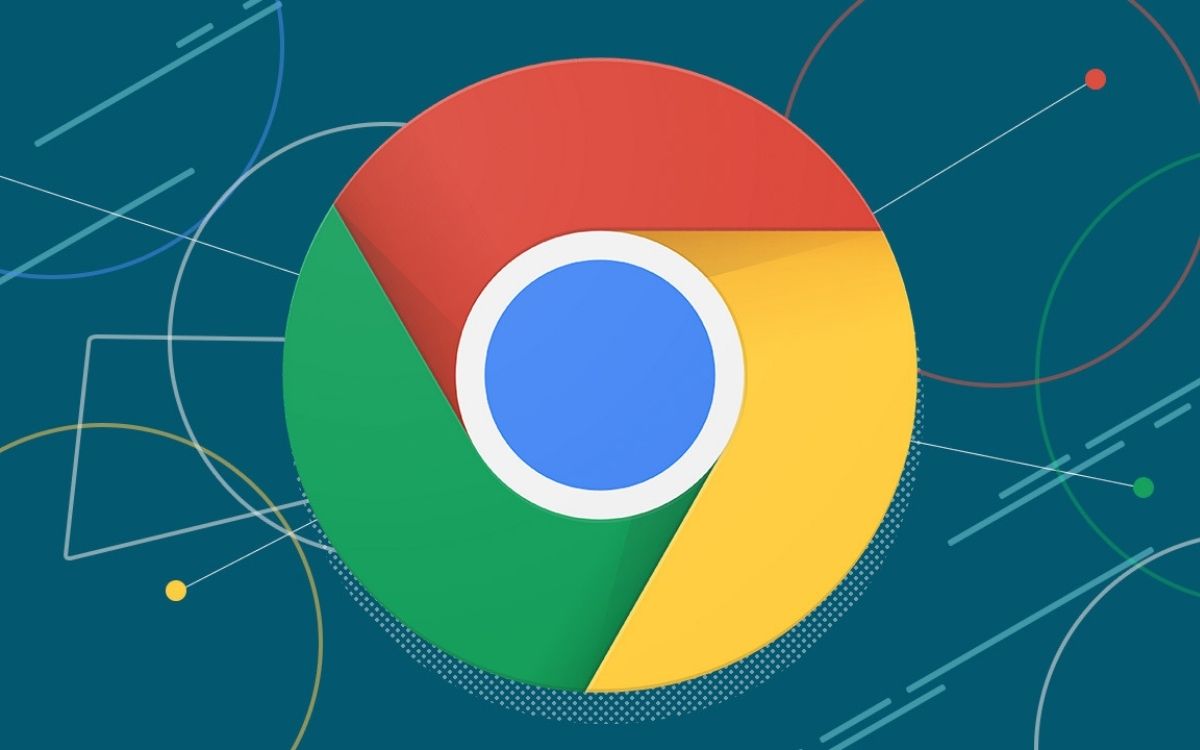
Lorsque vous visitez un site pour la première fois sur Google Chrome, ce dernier peut vous proposer de vous adresser des notifications. Un moyen pour lui de vous attirer dans ses filets le plus fréquemment possible (les sites de médias utilisent notamment à foison les notifications Chrome). Sauf qu’à mesure que vous autorisez leur envoi, vous allez vite être inondé par les notifications. Lesquelles vont s’ajouter à celles des applications, ce qui risque de vous agacer considérablement.
Il est d’ailleurs possible que vous ayez donné votre aval à des sites sans faire exprès. Si bien qu’ils vous envoient des notifications non-désirées. Dans ce tutoriel, nous allons voir comment désactiver les notifications directement depuis les paramètres.
Lire aussi >> Comment contrôler un ordinateur à distance avec Google Chrome
Comment bloquer les notifications sur Google Chrome
Pour bloquer toutes les notifications ou seulement celles qui vous gênent dans Google Chrome, il faut en premier lieu ouvrir le navigateur sur votre smartphone.
- À droite de la barre d’adresse, cliquez sur les trois petits points verticaux et appuyez sur Paramètres.
- Faites défiler l’écran vers le bas jusqu’à trouver la section Paramètres de site. Cliquez dessus.
- Accédez à la section Notifications.
- Google Chrome vous permet ici de bloquer toutes les notifications, ou seulement celles que vous ne voulez plus voir apparaître.
- Pour tout bloquer : décochez la section « Les sites peuvent vous demander l’autorisation d’envoyer des notifications ».
- Vous pouvez également bloquer les notifications d’un site spécifique dans la partie Autorisé. Il suffit de cliquer sur le site et de cocher Bloquer.
- Pour autoriser les notifications d’un site, il suffit de se rendre dans la partie Bloqué et d’effectuer la manœuvre inverse.
- À noter qu’il existe aussi un autre chemin pour bloquer ou débloquer les notifications d’un site.
- Sur la gauche de la barre d’adresse, cliquez sur le petit cadenas puis sur Autorisations.
- Appuyez enfin sur la section Notifications puis décochez ou cochez la case Afficher les notifications.